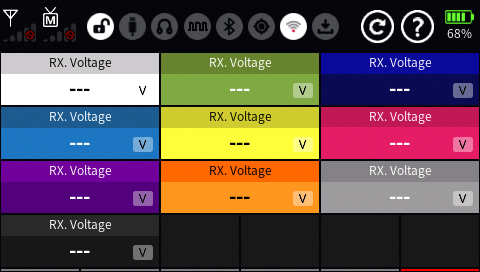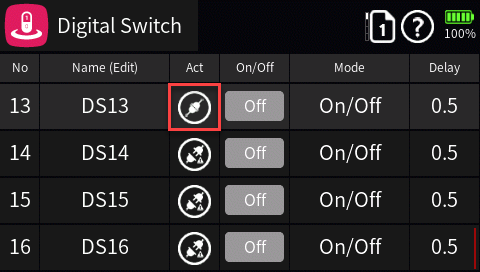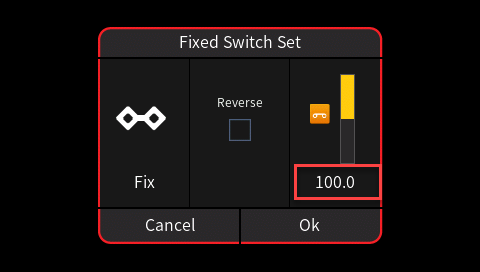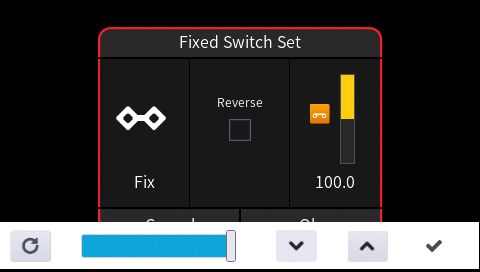A nova versão estará disponível no site da Graupner nos próximos dias.
Resumo das atualizações:
Esta versão traz muitos novos recursos, aprimoramentos e correções para os rádios Graupner mz-16 e mz-32 HoTT.
Formatar as telas de widgets ficou mais simples e o menu de
opções lógicas foi expandido com operadores e opções adicionais.
Os temporizadores agora podem ser agrupados e usados com
interruptores físicos combinados com interruptores digitais.
Como em qualquer atualização, certifique-se de fazer backup
de todos os seus modelos antes de executar esta atualização com o Graupner
Firmware Upgrade Studio, mz-16/mz-32 Java Downloader ou WiFi.
NOVIDADES
Chaves Lógicas
O menu de chaves lógicas foi ampliado com oito operadores lógicos adicionais, que podem ser digitais ou lineares.
Cada switch lógico também pode ter um tempo de atraso In e
Out definido, simplificando a programação de geradores de pulso como retângulo
ou triângulo gerador e inúmeras outras funções.
Toque no canto superior esquerdo para alternar entre o
interruptor Digital ou Linear.
Widgets (atalhos ou dispositivos de aplicação)
Foram feitas alterações em como as informações do widget são
acessadas e editadas.
Um toque em um widget mostrará os dados atuais do widget com as informações de telemetria e avisos do sensor.
O botão limpar limpará os dados de telemetria e os avisos do sensor, incluindo a redefinição dos cronômetros quando selecionado.
Um toque prolongado no widget abrirá a tela de edição do widget, onde você poderá fazer alterações visuais no widget.
Simplificamos a alteração das cores de fundo do widget, permitindo que você selecione entre dez diferentes combinações de cores predefinidas que podem se adequar melhor ao seu estilo e necessidades.
Cada combinação de cores oferece suporte a vários tamanhos de widget (1x1, 2x1 e 2x2).
Ao criar um novo widget, você pode selecionar a cor de fundo do widget tocando no botão Cor do widget ou a cor do texto tocando no botão Cor do texto.
Ao tocar no botão Editar, você pode renomear o widget usando o teclado do sistema.
Você pode continuar usando o kit de ferramentas de interface projetando seus próprios fundos de widget e combinando-os para a melhor personalização da interface do usuário.
Tocar no botão Plano de fundo permite selecionar uma imagem
de plano de fundo personalizada que depende do tamanho do widget ativo.
Observe que o nome do widget depende do nome do arquivo de imagem e não pode ser alterado com a opção Editar. Se você quiser alterar o nome do widget, terá que alterar o nome do arquivo de imagem.
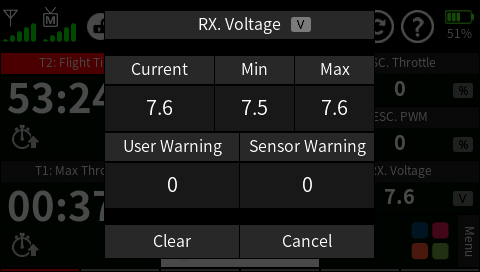 |
| Visualização dos dados |
Capacidade Restante da bateria
A diferença entre a forma anterior de exibição da capacidade é que antes, a capacidade consumida é mostrada em oposição à capacidade restante. exibir a capacidade restante e consumida ao mesmo tempo.
Ao usar o recurso de capacidade restante, você pode visualizar a capacidade real usada e a capacidde restante na caixa de diálogo de exibição de dados do widget.
- Se os primeiros caracteres no campo de edição de capacidade forem numéricos, eles serão usados como o valor de capacidade restante. Por exemplo, “4500”, “4500 mAh” ou “4500 Capacidade”
- Um valor numérico no título do widget, por exemplo, “Capacity 4500” ou “Available mAh 4500” será interpretado como capacidade da bateria.
- Se os primeiros caracteres no campo de edição de capacidade forem alfabéticos, eles serão usados como o nome do widget. Por exemplo, "Capacidade" ou "Capacidade da bateria".
 |
Toque no widget de Capacidade e toque em Editar na Visualização de Edição |
 |
| Entre a capacidade nominal da bateria |
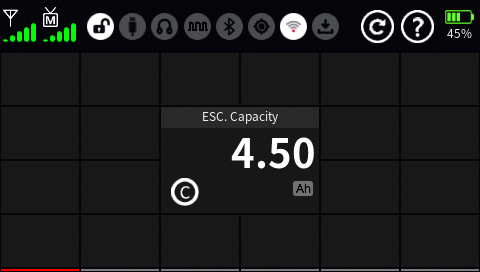 |
| A capacidade inicial é mostrada |
 |
| A capacidade restante é mostrada |
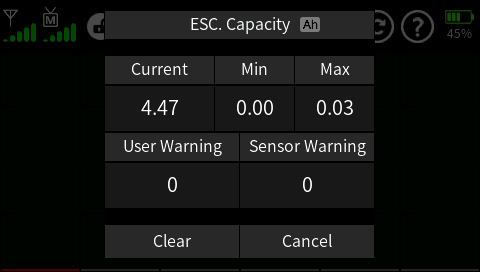 |
| Nesta tela são mostradas a capacidade restante e a utilizada |
Etiquetas de várias linhas
Esta versão também oferece suporte a textos de várias linhas para widgets com etiquetas.
Ao usar um widget 2x2, o texto é quebrado na linha seguinte quando mais de dez caracteres são usados. Você pode controlar a posição da palavra adicionando um ponto e vírgula entre duas palavras (sem espaço) para forçar o texto para a segunda linha.
 |
| Para separar as linhas, coloque um ponto-e-vírgula entre as palavras |
Vários perfis de widgets
Isso aumenta a flexibilidade e a capacidade de gerenciamento de seus widgets, que você pode carregar para cada modelo separadamente, criando um layout mestre e aplicando-o ao seu modelo.
Por exemplo, dependendo do seu tipo de modelo, você pode ter um perfil de widget feito apenas para helicópteros ou um perfil separado para modelos elétricos ou a explosão.
Ao salvar um perfil de widget, todos os widgets de todas as seis telas disponíveis são salvos e incluídos no novo perfil. Se quiser salvar apenas uma única tela, por exemplo a tela número dois, você precisa limpar todos os widgets das outras telas antes de salvar o novo perfil.
Isso também pode ser feito com um editor de texto
editando o arquivo .pre removendo ou renumerando as telas.
 |
| Crie a tela que quer salvar |
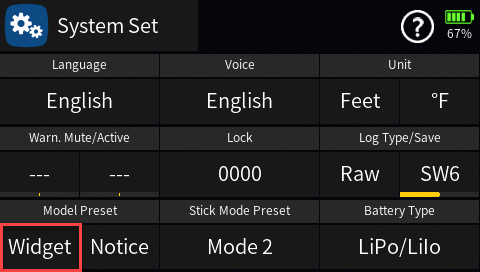 |
| No menu System Set clique em Widget |
 |
| Selecione Salvar |
 |
Dê um nome para a tela e toque em Enter para confirmar. |
Os perfis são armazenados no cartão SD do rádio dentro da pasta do widget.
ATENÇÃO:
A localização da pasta para o arquivo PresetWidget foi
alterada. Você pode copiar o arquivo PresetWidget atual da pasta do seu modelo
para a nova pasta ou salvar o arquivo PresetWidget existente novamente na nova
pasta.
 |
| Para carregar a nova tela em um outro modelo, selecione Load |
 |
| O sistema perguntará se deseja apagar todos os widgets carregados no momento. |
 |
| Carregue o perfil que pretende usar no modelo atual. |
TEMPORIZADOR
Agora você pode
fazer com que um timer inicie automaticamente outro timer quando o tempo
anterior for atingido no timer anterior. Isso permite a criação de sequências
cronometradas automatizadas, que podem ser úteis durante competições, treinos
ou sequências de voo de tempo crítico. Você pode juntar até seis
temporizadores.
Se nenhum
controle de início for definido em um timer, o timer anterior iniciará automaticamente
o timer. Por exemplo, o timer um é ativado com um controle e o timer dois tem o
controle de início atribuído. Quando o timer um atingir seu Set-Time, ele
ativará o timer dois.
Interruptores do
temporizador
Quando um
temporizador atinge seu tempo definido, ele pode ativar um interruptor digital.
Isso pode ser útil quando há necessidade de habilitar automaticamente outras
funções no rádio, como voltar para casa ou ativar waypoints em um plano de voo.
Você pode criar um total de quatro interruptores de timer.
 |
| Selecione o menu Mode e toque em Timer 1 |
 |
| Ative o timer e quando o tempo programado foi atingido, o interruptor digital será acionado. |
 |
| Para ligar o interruptor digital a um canal, é necessário criar uma mixagen. No exemplo o DS13 está mixado com o canal 8. |
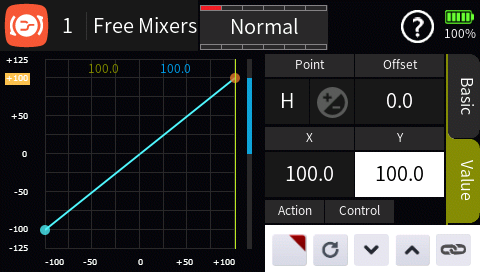 |
| A mixagem mostra o canal 8 ativado em 100%. Ao resetar o timer, o canal mudará para -100%. Você pode ajustá-lo conforme necessário. |
Temporizador
dependente do acelerador
Foram adicionados dois novos tipos de temporizador que dependem da posição do acelerador. Ele fornece outro meio para determinar o tempo de voo restante, caso nenhum sensor de telemetria seja usado para medir o combustível ou a capacidade da bateria.
Dependendo da
posição do acelerador, o cronômetro aumentará ou diminuirá a aceleração máxima
e parará quando a acelerador estive em baixa <-90%.
Observe que uma
função de corte do acelerador ainda é necessária por motivos de segurança.
 |
| Selecione o timer a ser utilizado |
 |
| Escolha o acelerador (ST1) para ativar o timer. |
 |
| A tela do timer mostrará o tempo de voo e o tempo em que o acelerador esteve ativo. |
Interruptor Fixo
Os interruptores fixos agora podem ser ajustados entre 0,1% e 100,0%. Esta nova funcionalidade é muito útil quando usada com os novos interruptores lógicos ou quando é necessário definir diferentes compensações em um canal, por exemplo, para alterar os modos nos controladores de vôo.
Selecione o interruptor a ser usado Toque no valor mostrado Ajuste para o valor desejado
Conjunto de
interruptores
A parada na
posição central agora pode ser ativada ou desativada individualmente para cada trimagem
digital.
Selecione o
tempo de repetição de trimagem apropriada no menu de configuração de trimagem
para permitir uma parada na posição zero.
Qualquer
velocidade de tempo de repetição trimagem prefixada com 0-St irá parar na
posição zero.
Selecione o interruptor que será ajustado
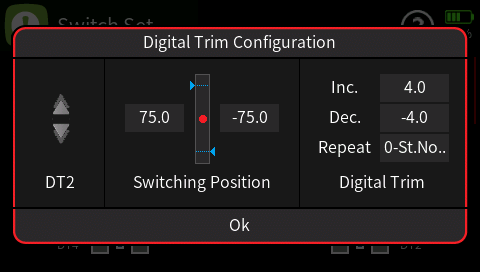 |
| Toque em Repeat para selecionar o tipo de trimagem |
MELHORIAS/MUDANÇAS
- Lista de
modelos: A lista de modelos tem mais opções de rótulos de texto
e gráficos, no menu.
- Vario: O tom do Vario agora
para quando na zona morta.
- Widgets: aumentou o número
de widgets 1x1 que podem ser usados em vários telas.
- Cronômetros: o tempo de
pré-aviso agora também funciona com cronômetros de contagem progressiva.
- Widgets: A quantidade de
tempo de resposta para acessar uma configuração de widget foi aumentada.
- Interruptores do sensor: o
valor de saída agora é linear em vez de digital para valores de tipos de
lógica de sensor “menor”, “maior” e “intermediário”. Isso aumenta a
utilidade de um interruptor de sensor, permitindo, por exemplo, fazer
ajustes de sensibilidade em tempo real para configurações de giroscópio,
superfícies de controle e muito mais, dependendo dos valores de dados de
telemetria.
- Sistema I/O set: as
definições de configuração I/O agora são armazenadas com cada modelo,
tornando possível que cada modelo tenha sua própria configuração I/O
individual.
- Lista de modelos: Pressionar
a tecla central direita (Círculo) carregará a Lista de Modelos para um
acesso mais rápido ao carregar um modelo. Observe que isso só funciona
quando o rádio RF está desligado.
- Temporizadores: agora você
pode desligar o tom de bipe de lembrete de 10 segundos do temporizador
antes do tempo ser atingido. Esta nova configuração está disponível na
caixa de diálogo do menu Pré-alarme do temporizador.
- Interruptores de sensor:
Adicionados interruptores de sensor para GPS e Vario.
- Widgets: melhorada a
exibição visual de widgets de GPS e Trim, ao usar cores.
- USB Com-Port: Permite a
solicitação de posições para os canais de servos.
- Nomes de canais: Os rótulos
de canais nomeados pelo usuário agora são exibidos em todos os menus.
Anteriormente o número do canal era exibido.
- Páginas de ajuda: ao usar os
menus de ajuda, você pode navegar com as teclas de seta para a esquerda e
para a direita entre cada página. Pressionar a tecla inferior esquerda
retornará à primeira página.
- CRSF: Adicionado telemetria
CRSF para os módulos Crossfire e ELRS. Se usado em combinação com um
receptor HoTT, você pode alternar entre a telemetria atribuindo um
controle ao CH16.
- I/O Set - CRSF: Adicionado
longo alcance e modo de corrida com a opção de alterar os modos (Race,
Race 2, 8CH, 12CH, 16CH (também rápido), Long Range) como seleção de canal
VTX, vinculando um controle Joystick Bluetooth
- Desligar: Ao desligar o
rádio, há a opção de salvar as alterações feitas no modelo atualmente
carregado ou descartar as alterações tocando no botão descartar alterações
e desligar o rádio ou tocar em salvar para salvar o modelo e desligar o
rádio.
AJUSTES
- Corrigida a mensagem de erro
do cartão SD USB após usar USB Mass
Storage Mode.
- Corrigido valor RXSQ errado
no HoTT Viewer App.
- Anúncio de voz foi corrigido
ao usar o sensor SM Modellbau Unilog.
- Corrigido um bug de tela
preta ao editar "Interruptores Externos"